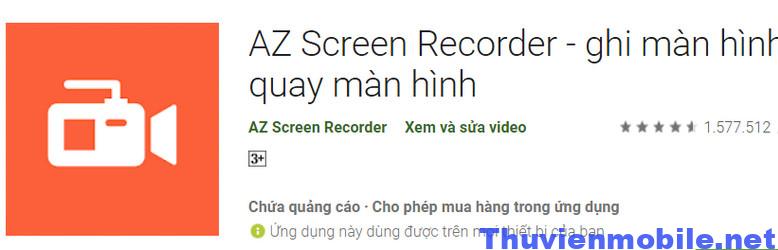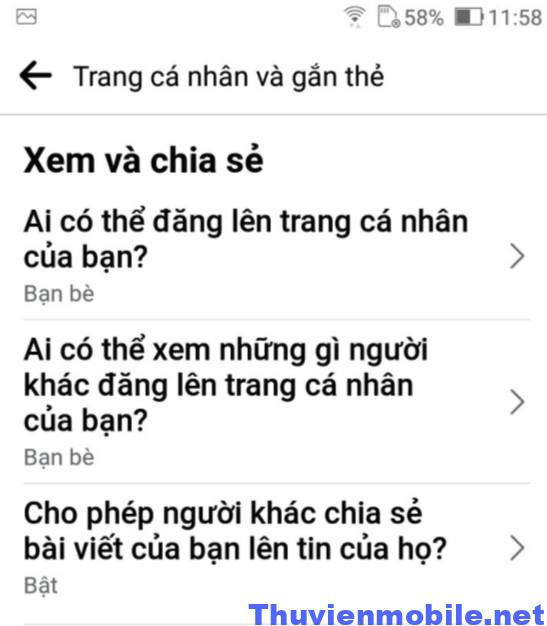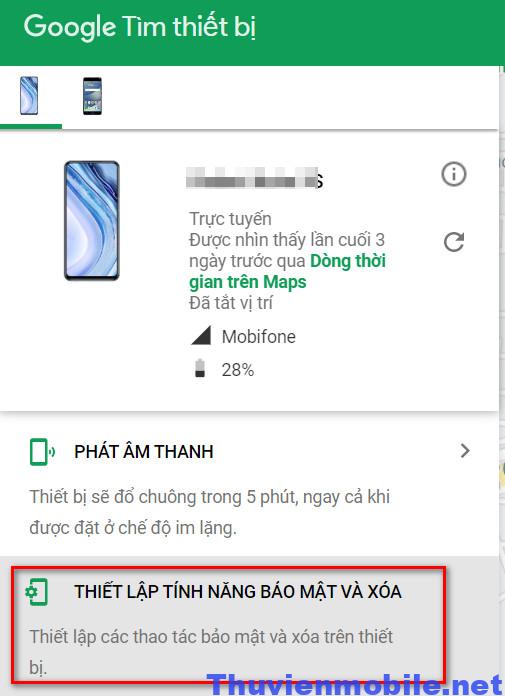
5 Cách mở khóa điện thoại quên mật khẩu 2022
By Windows -
Điện thoại thông minh ngày nay đều cung cấp nhiều cơ chế bảo mật giúp người dùng bảo mật dữ liệu. Các cách phổ biến nhất là cài đặt mật khẩu màn hình khóa, mở khóa bằng dấu vân tay, face id… Tuy nhiên, một ngày đẹp trời nào đó bạn quên mật khẩu điện thoại của mình thì sao? Hãy cùng thư viện mobile Android tìm hiểu những cách mở khóa điện thoại quên mật khẩu nhanh nhất trên Android này nha.
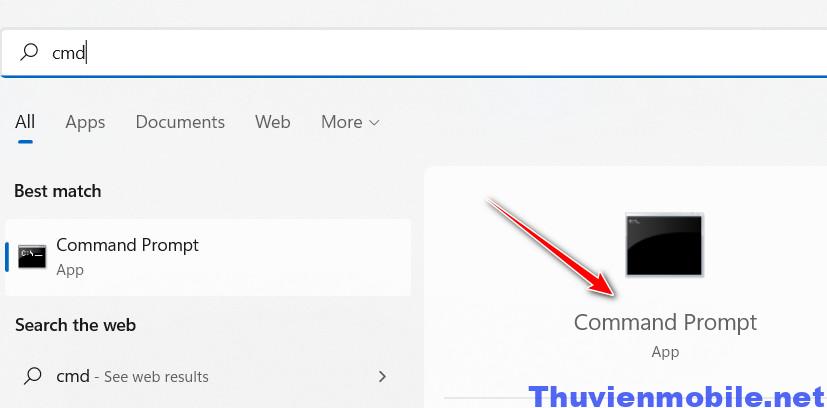 Bước 3: Nhập câu lệnh sau: adb devices, nhấn phím enter để chạy câu lệnh này.
Bước 3: Nhập câu lệnh sau: adb devices, nhấn phím enter để chạy câu lệnh này.
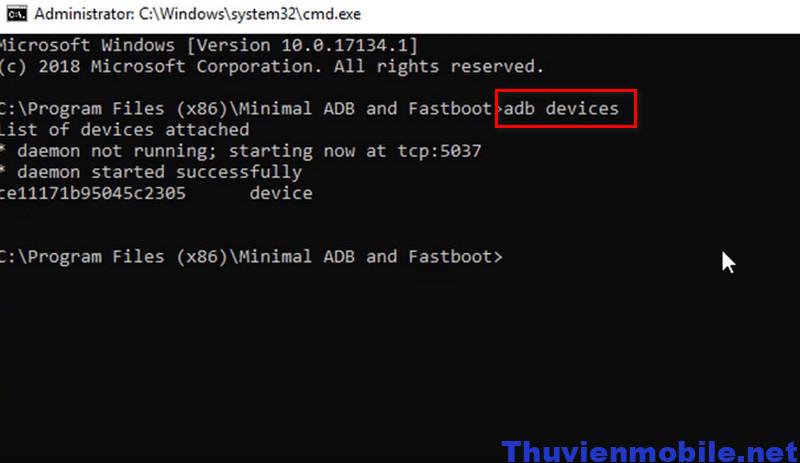 Câu lệnh này sẽ giúp kết nối điện thoại của bạn trên máy tính, nó còn hiển thị mã điện thoại của mình.
Bước 4: Tiếp tục gõ câu lệnh: adb shell, nhấn phím enter để thực thi câu lệnh.
Câu lệnh này sẽ điều hướng điều khiển sang điện thoại của bạn, từ bước này, các thao tác đều được áp dụng trên điện thoại.
Câu lệnh này sẽ giúp kết nối điện thoại của bạn trên máy tính, nó còn hiển thị mã điện thoại của mình.
Bước 4: Tiếp tục gõ câu lệnh: adb shell, nhấn phím enter để thực thi câu lệnh.
Câu lệnh này sẽ điều hướng điều khiển sang điện thoại của bạn, từ bước này, các thao tác đều được áp dụng trên điện thoại.
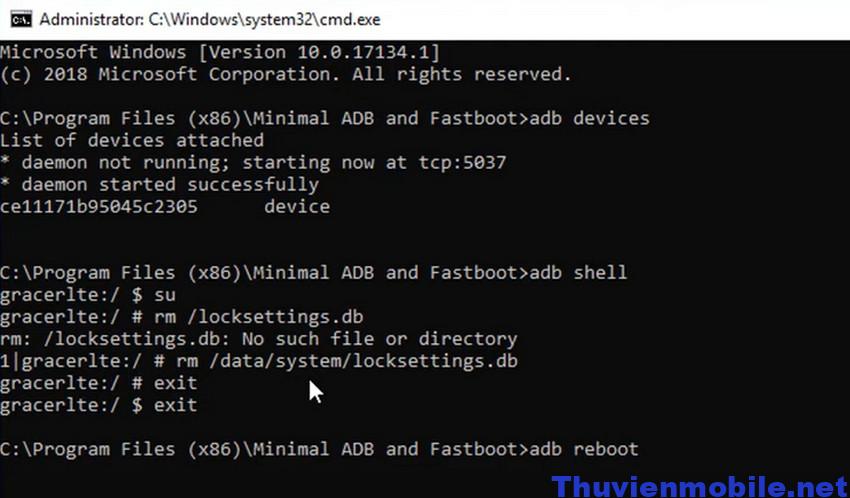 Bước 5: Tiếp tục gõ 2 câu lệnh sau:
su
rm /data/system/locksettings.db
Bước 6: Nhập câu lệnh exit 2 lần liên tiếp, mỗi từ exit sau khi nhập xong bạn nhấn xuống dòng bằng phím enter nha.
Bước 7: Cuối cùng nhập lệnh: adb reboot
Lưu ý: các bạn có thể nhập các câu lệnh như hình ảnh minh họa để tránh bị lỗi sai câu lệnh nha.
Sau đó, điện thoại của bạn sẽ tự động khởi động lại mà mật khẩu điện thoại sẽ không còn nữa. Nhớ ngắt kết nối cáp điện thoại với máy tính.
Đây là cách mở khóa điện thoại quên mật khẩu cho bất kỳ dòng điện thoại Android nào, đảm bảo thực hiện thành công 100%.
Xem thêm các thủ thuật android khác:
Bước 5: Tiếp tục gõ 2 câu lệnh sau:
su
rm /data/system/locksettings.db
Bước 6: Nhập câu lệnh exit 2 lần liên tiếp, mỗi từ exit sau khi nhập xong bạn nhấn xuống dòng bằng phím enter nha.
Bước 7: Cuối cùng nhập lệnh: adb reboot
Lưu ý: các bạn có thể nhập các câu lệnh như hình ảnh minh họa để tránh bị lỗi sai câu lệnh nha.
Sau đó, điện thoại của bạn sẽ tự động khởi động lại mà mật khẩu điện thoại sẽ không còn nữa. Nhớ ngắt kết nối cáp điện thoại với máy tính.
Đây là cách mở khóa điện thoại quên mật khẩu cho bất kỳ dòng điện thoại Android nào, đảm bảo thực hiện thành công 100%.
Xem thêm các thủ thuật android khác:
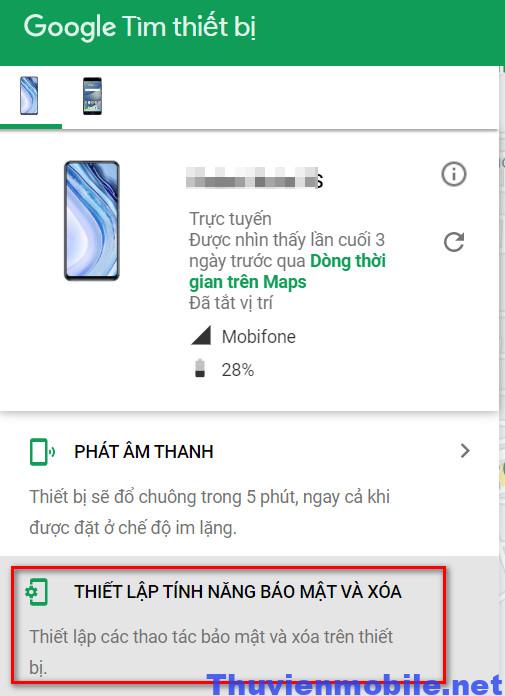 Bước 3: Có các tùy chọn khác nhau cho loại hành động bạn muốn thực hiện - như phát âm thanh hoặc thiết bị bảo mật. Tuy nhiên, để mở khóa thiết bị của mình, bạn có thể chọn tùy chọn Xóa thiết bị .
Bước 3: Có các tùy chọn khác nhau cho loại hành động bạn muốn thực hiện - như phát âm thanh hoặc thiết bị bảo mật. Tuy nhiên, để mở khóa thiết bị của mình, bạn có thể chọn tùy chọn Xóa thiết bị .
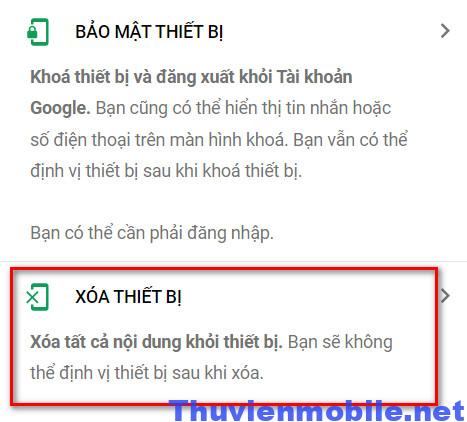 Bằng cách này, bạn sẽ xóa tất cả dữ liệu và cài đặt khỏi thiết bị của mình, bao gồm cả khóa màn hình. Vì vậy, sau khi xóa xong, bạn có thể truy cập thiết bị của mình và đặt khóa màn hình mới nếu được yêu cầu.
Bằng cách này, bạn sẽ xóa tất cả dữ liệu và cài đặt khỏi thiết bị của mình, bao gồm cả khóa màn hình. Vì vậy, sau khi xóa xong, bạn có thể truy cập thiết bị của mình và đặt khóa màn hình mới nếu được yêu cầu.
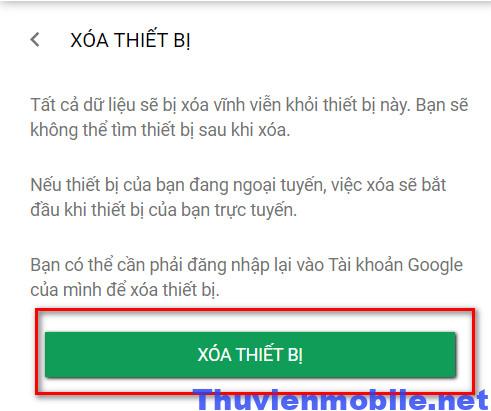 Cách mở khóa điện thoại quên mật khẩu này rất hiệu quả nhưng điều kiện cần là bạn phải nhớ tài khoản và mật khẩu Google của bạn. Và điện thoại bạn phải mở tính năng định vị vị trí thì Google mới hỗ trợ bạn thực hiện được hành động này.
Đây cũng là cách tìm kiếm điện thoại khi bị mất, xóa và khóa điện thoại android từ xa để không bị người khác đánh cắp dữ liệu cá nhân.
Cách mở khóa điện thoại quên mật khẩu này rất hiệu quả nhưng điều kiện cần là bạn phải nhớ tài khoản và mật khẩu Google của bạn. Và điện thoại bạn phải mở tính năng định vị vị trí thì Google mới hỗ trợ bạn thực hiện được hành động này.
Đây cũng là cách tìm kiếm điện thoại khi bị mất, xóa và khóa điện thoại android từ xa để không bị người khác đánh cắp dữ liệu cá nhân.
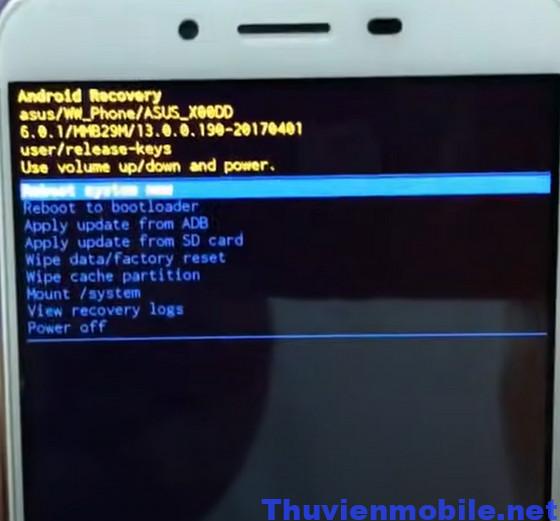 Bước 3: Nhấn giữ nút tăng / giảm âm lượng để di chuyển lên xuống các dòng. Trong chế độ Recovery này, bạn sẽ không thể sử dụng màn hình cảm ứng được. Chọn và mở dòng Wipe data/factory reset.
Bước 3: Nhấn giữ nút tăng / giảm âm lượng để di chuyển lên xuống các dòng. Trong chế độ Recovery này, bạn sẽ không thể sử dụng màn hình cảm ứng được. Chọn và mở dòng Wipe data/factory reset.
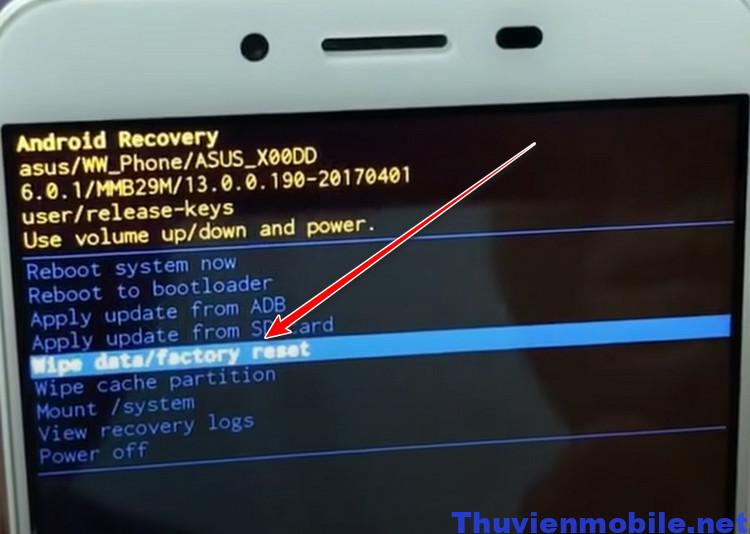 Bước 4: Nhấn chọn dòng Yes và nhấn nút nguồn để xác nhận lựa chọn.
Bước 4: Nhấn chọn dòng Yes và nhấn nút nguồn để xác nhận lựa chọn.
 Bước 5: Chờ khoảng 1 phút để điện thoại khởi động lại và bạn làm theo hướng dẫn để cài đặt lại điện thoại của mình theo hướng dẫn.
Ưu điểm:
Bước 5: Chờ khoảng 1 phút để điện thoại khởi động lại và bạn làm theo hướng dẫn để cài đặt lại điện thoại của mình theo hướng dẫn.
Ưu điểm:
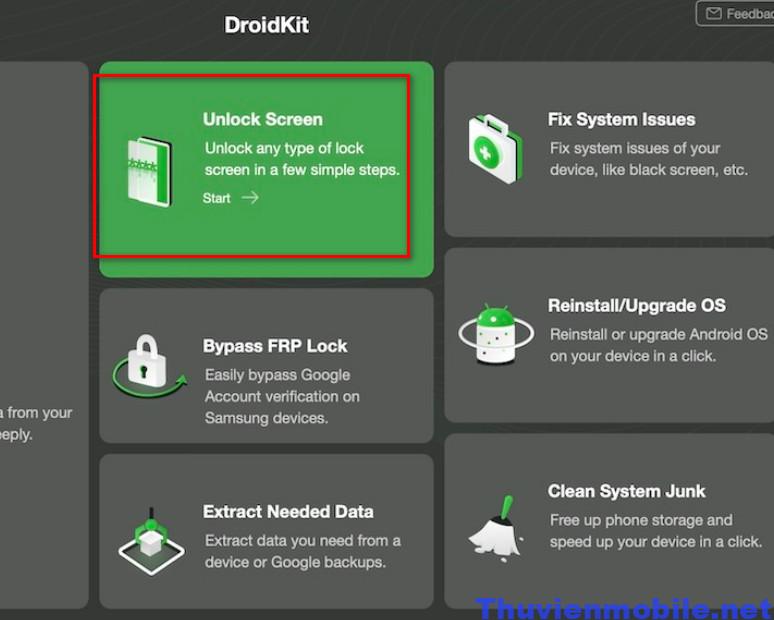 Bước 4: Nhấn chọn dòng Start để bắt đầu mở khóa mật khẩu điện thoại.
Bước 4: Nhấn chọn dòng Start để bắt đầu mở khóa mật khẩu điện thoại.
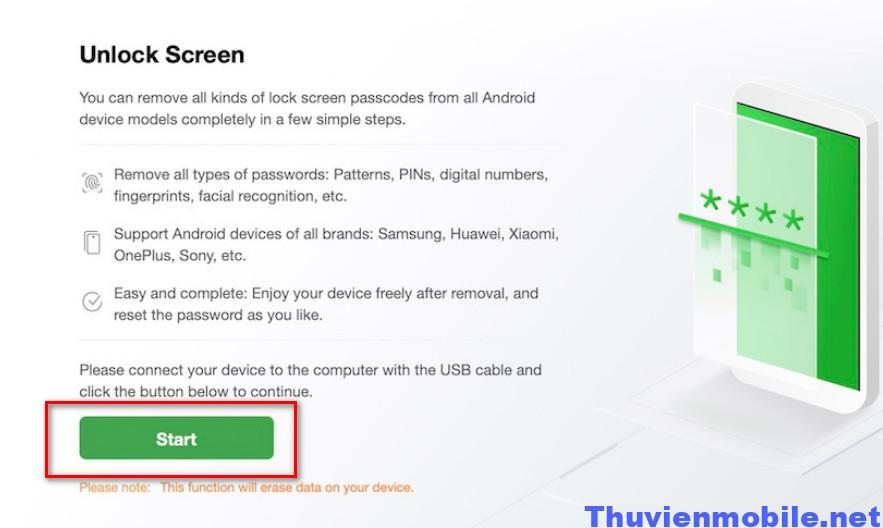 Bước 5: Chọn thiết bị của bạn từ các tùy chọn xuất hiện trên màn hình và nhấp chọn dòng Next.
Bước 5: Chọn thiết bị của bạn từ các tùy chọn xuất hiện trên màn hình và nhấp chọn dòng Next.
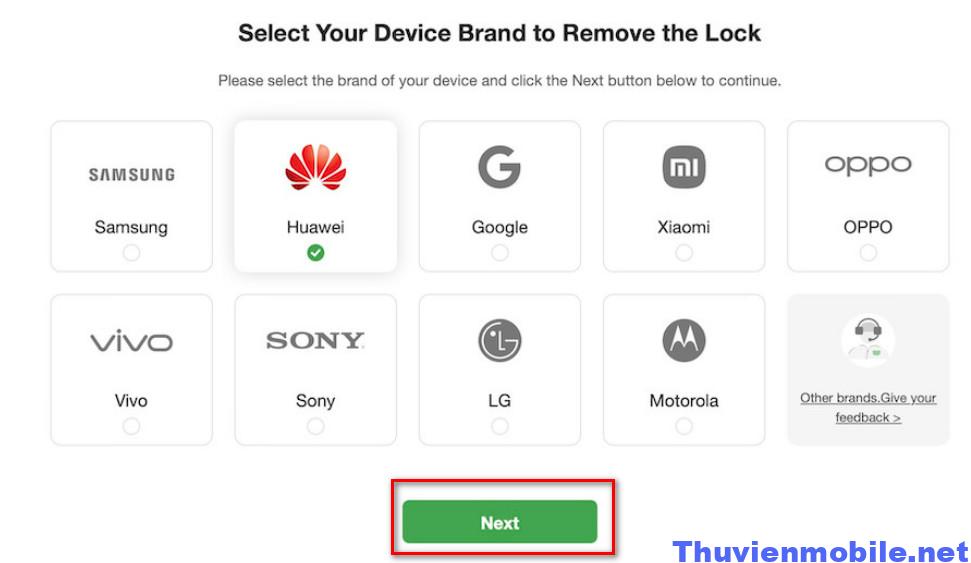 Bước 6: Bạn sẽ được yêu cầu đặt thiết bị của mình vào chế độ khôi phục và xóa phân vùng bộ nhớ cache trên thiết bị. Đối với điều này, hãy làm theo hướng dẫn dành cho nhà sản xuất điện thoại cụ thể của bạn và thực hiện quy trình trên thiết bị của mình.
Bước 7: Khi quá trình này hoàn tất, bạn sẽ thấy màn hình Xóa màn hình khóa với thanh tiến trình. Quá trình này sẽ chỉ mất vài phút và sau khi hoàn tất, mật khẩu trên điện thoại của bạn sẽ bị vô hiệu hóa.
Bước 6: Bạn sẽ được yêu cầu đặt thiết bị của mình vào chế độ khôi phục và xóa phân vùng bộ nhớ cache trên thiết bị. Đối với điều này, hãy làm theo hướng dẫn dành cho nhà sản xuất điện thoại cụ thể của bạn và thực hiện quy trình trên thiết bị của mình.
Bước 7: Khi quá trình này hoàn tất, bạn sẽ thấy màn hình Xóa màn hình khóa với thanh tiến trình. Quá trình này sẽ chỉ mất vài phút và sau khi hoàn tất, mật khẩu trên điện thoại của bạn sẽ bị vô hiệu hóa.
Cách 1: Cách mở khóa điện thoại quên mật khẩu bằng lệnh cmd
Cách này chỉ có thể thực hiện được nếu bạn đáp ứng các điều kiện gồm:- Sở hữu cáp kết nối giữa máy tính và điện thoại chính hãng.
- Có laptop hoặc PC để kết nối với điện thoại.
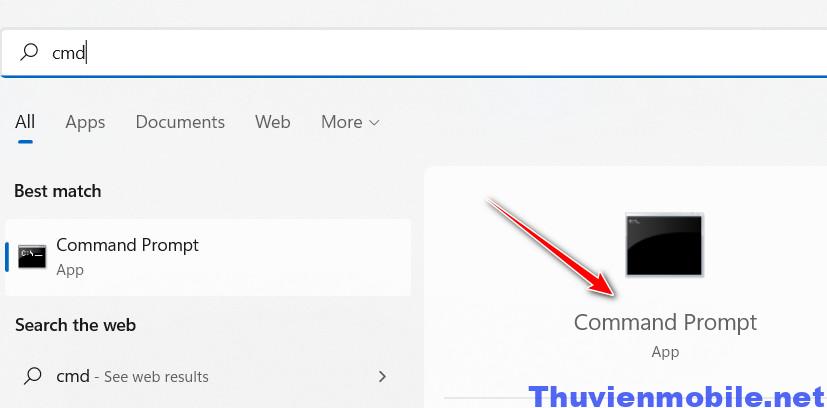 Bước 3: Nhập câu lệnh sau: adb devices, nhấn phím enter để chạy câu lệnh này.
Bước 3: Nhập câu lệnh sau: adb devices, nhấn phím enter để chạy câu lệnh này.
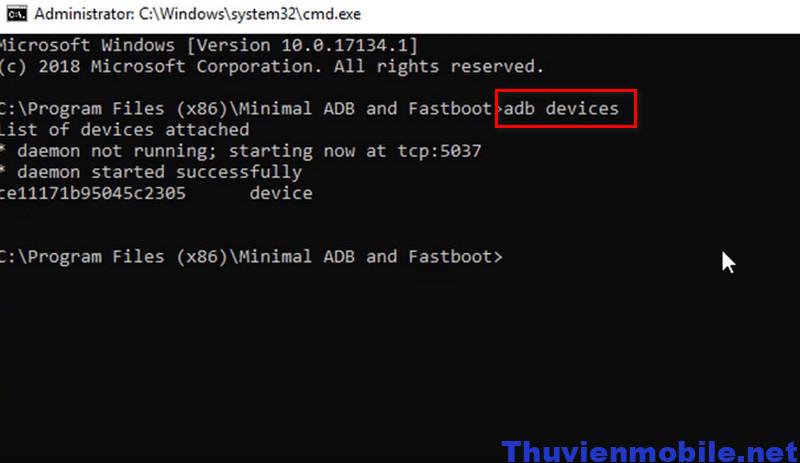 Câu lệnh này sẽ giúp kết nối điện thoại của bạn trên máy tính, nó còn hiển thị mã điện thoại của mình.
Bước 4: Tiếp tục gõ câu lệnh: adb shell, nhấn phím enter để thực thi câu lệnh.
Câu lệnh này sẽ điều hướng điều khiển sang điện thoại của bạn, từ bước này, các thao tác đều được áp dụng trên điện thoại.
Câu lệnh này sẽ giúp kết nối điện thoại của bạn trên máy tính, nó còn hiển thị mã điện thoại của mình.
Bước 4: Tiếp tục gõ câu lệnh: adb shell, nhấn phím enter để thực thi câu lệnh.
Câu lệnh này sẽ điều hướng điều khiển sang điện thoại của bạn, từ bước này, các thao tác đều được áp dụng trên điện thoại.
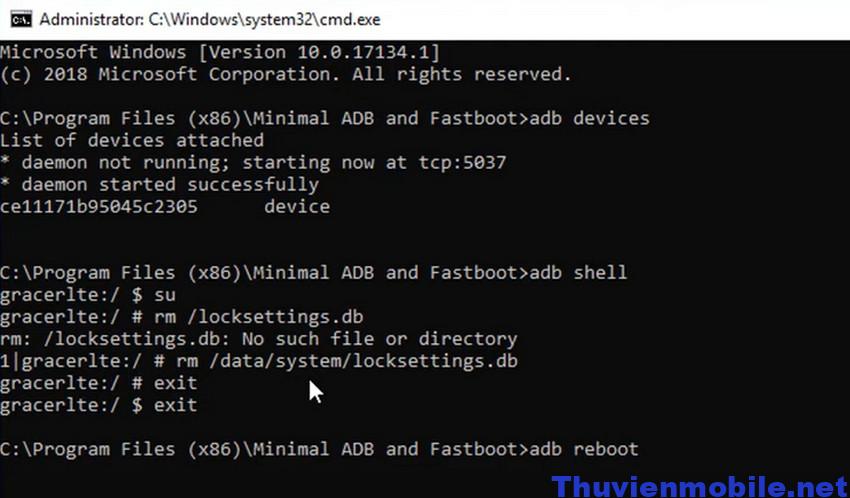 Bước 5: Tiếp tục gõ 2 câu lệnh sau:
su
rm /data/system/locksettings.db
Bước 6: Nhập câu lệnh exit 2 lần liên tiếp, mỗi từ exit sau khi nhập xong bạn nhấn xuống dòng bằng phím enter nha.
Bước 7: Cuối cùng nhập lệnh: adb reboot
Lưu ý: các bạn có thể nhập các câu lệnh như hình ảnh minh họa để tránh bị lỗi sai câu lệnh nha.
Sau đó, điện thoại của bạn sẽ tự động khởi động lại mà mật khẩu điện thoại sẽ không còn nữa. Nhớ ngắt kết nối cáp điện thoại với máy tính.
Đây là cách mở khóa điện thoại quên mật khẩu cho bất kỳ dòng điện thoại Android nào, đảm bảo thực hiện thành công 100%.
Xem thêm các thủ thuật android khác:
Bước 5: Tiếp tục gõ 2 câu lệnh sau:
su
rm /data/system/locksettings.db
Bước 6: Nhập câu lệnh exit 2 lần liên tiếp, mỗi từ exit sau khi nhập xong bạn nhấn xuống dòng bằng phím enter nha.
Bước 7: Cuối cùng nhập lệnh: adb reboot
Lưu ý: các bạn có thể nhập các câu lệnh như hình ảnh minh họa để tránh bị lỗi sai câu lệnh nha.
Sau đó, điện thoại của bạn sẽ tự động khởi động lại mà mật khẩu điện thoại sẽ không còn nữa. Nhớ ngắt kết nối cáp điện thoại với máy tính.
Đây là cách mở khóa điện thoại quên mật khẩu cho bất kỳ dòng điện thoại Android nào, đảm bảo thực hiện thành công 100%.
Xem thêm các thủ thuật android khác:
Cách 2: Mở khóa điện thoại bằng tính năng tìm thiết bị trên Google
Nếu bạn bị khóa thiết bị Android của mình vì bất kỳ lý do gì thì Google sẽ cung cấp cho bạn tùy chọn để mở khóa hoặc tìm thiết bị đó bằng ứng dụng “Tìm thiết bị của tôi”. Để sử dụng ứng dụng “Tìm thiết bị của tôi”, bạn cần đăng nhập vào tài khoản Google, thiết bị của bạn cần được bật và kết nối với dữ liệu di động hoặc kết nối WiFi ổn định. Ngoài ra, thiết bị của bạn phải được bật tính năng Vị trí. Bước 1: Mở địa chỉ website và mở ứng dụng tìm điện thoại trên Google và đăng nhập tài khoản Google nếu cần nha. Bước 2: Bạn sẽ thấy danh sách những thiết bị đang kết nối và đăng nhập bằng tài khoản Google này, kèm theo đó là vị trí hiện tại của thiết bị.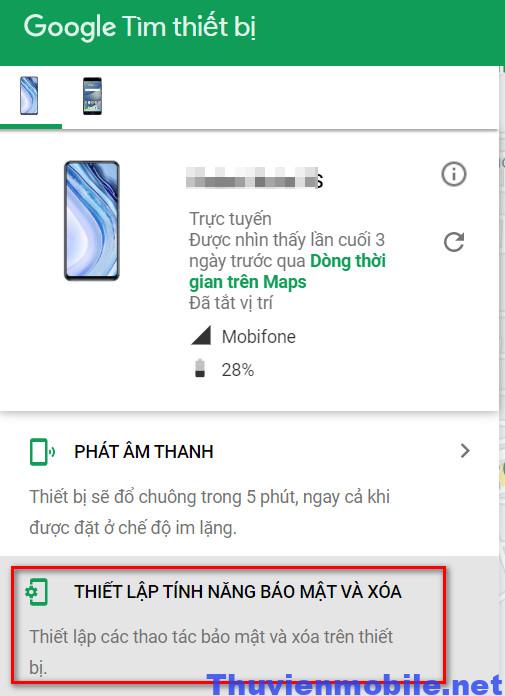 Bước 3: Có các tùy chọn khác nhau cho loại hành động bạn muốn thực hiện - như phát âm thanh hoặc thiết bị bảo mật. Tuy nhiên, để mở khóa thiết bị của mình, bạn có thể chọn tùy chọn Xóa thiết bị .
Bước 3: Có các tùy chọn khác nhau cho loại hành động bạn muốn thực hiện - như phát âm thanh hoặc thiết bị bảo mật. Tuy nhiên, để mở khóa thiết bị của mình, bạn có thể chọn tùy chọn Xóa thiết bị .
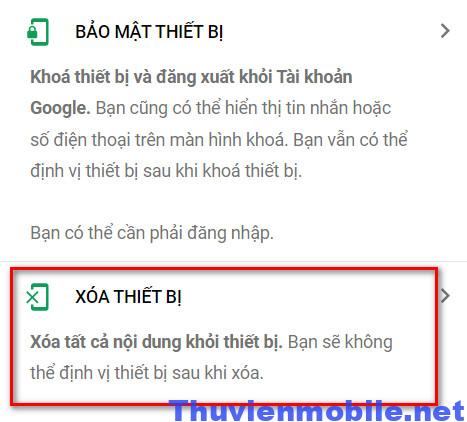 Bằng cách này, bạn sẽ xóa tất cả dữ liệu và cài đặt khỏi thiết bị của mình, bao gồm cả khóa màn hình. Vì vậy, sau khi xóa xong, bạn có thể truy cập thiết bị của mình và đặt khóa màn hình mới nếu được yêu cầu.
Bằng cách này, bạn sẽ xóa tất cả dữ liệu và cài đặt khỏi thiết bị của mình, bao gồm cả khóa màn hình. Vì vậy, sau khi xóa xong, bạn có thể truy cập thiết bị của mình và đặt khóa màn hình mới nếu được yêu cầu.
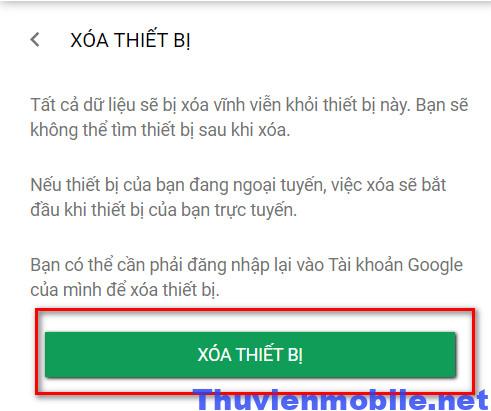 Cách mở khóa điện thoại quên mật khẩu này rất hiệu quả nhưng điều kiện cần là bạn phải nhớ tài khoản và mật khẩu Google của bạn. Và điện thoại bạn phải mở tính năng định vị vị trí thì Google mới hỗ trợ bạn thực hiện được hành động này.
Đây cũng là cách tìm kiếm điện thoại khi bị mất, xóa và khóa điện thoại android từ xa để không bị người khác đánh cắp dữ liệu cá nhân.
Cách mở khóa điện thoại quên mật khẩu này rất hiệu quả nhưng điều kiện cần là bạn phải nhớ tài khoản và mật khẩu Google của bạn. Và điện thoại bạn phải mở tính năng định vị vị trí thì Google mới hỗ trợ bạn thực hiện được hành động này.
Đây cũng là cách tìm kiếm điện thoại khi bị mất, xóa và khóa điện thoại android từ xa để không bị người khác đánh cắp dữ liệu cá nhân.
Cách 3: Mở khóa điện thoại Android bằng Recovery
Đây là cách mà bất kỳ dòng điện thoại Android đời mới, đời cũ nào cũng hỗ trợ người dùng, các bước thực hiện gồm: Bước 1: Nhấn và giữ nút nguồn để tắt nguồn điện thoại của bạn. Tuy không mở khóa điện thoại được nhưng việc tắt nguồn hay khởi động lại điện thoại thì rất dễ dàng nha. Bước 2: Sau khi tắt nguồn điện thoại xong, bạn nhấn giữ 2 phím nguồn + phím giảm âm lượng hoặc phím nguồn + phím tăng tâm lượng. Tùy từng loại điện thoại Android mà bạn có thể sử dụng 1 trong 2 cách để mở chế độ Recovery trên Android.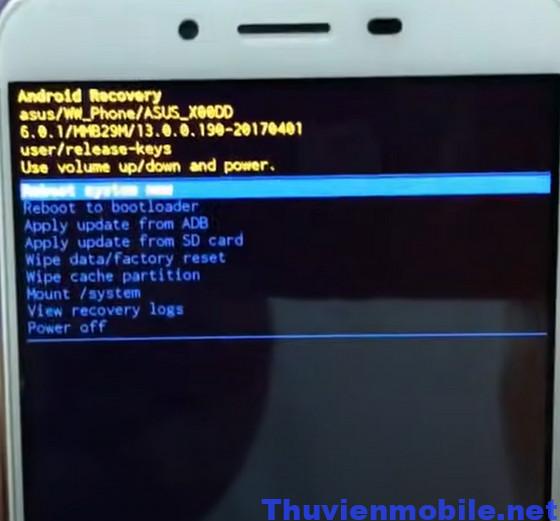 Bước 3: Nhấn giữ nút tăng / giảm âm lượng để di chuyển lên xuống các dòng. Trong chế độ Recovery này, bạn sẽ không thể sử dụng màn hình cảm ứng được. Chọn và mở dòng Wipe data/factory reset.
Bước 3: Nhấn giữ nút tăng / giảm âm lượng để di chuyển lên xuống các dòng. Trong chế độ Recovery này, bạn sẽ không thể sử dụng màn hình cảm ứng được. Chọn và mở dòng Wipe data/factory reset.
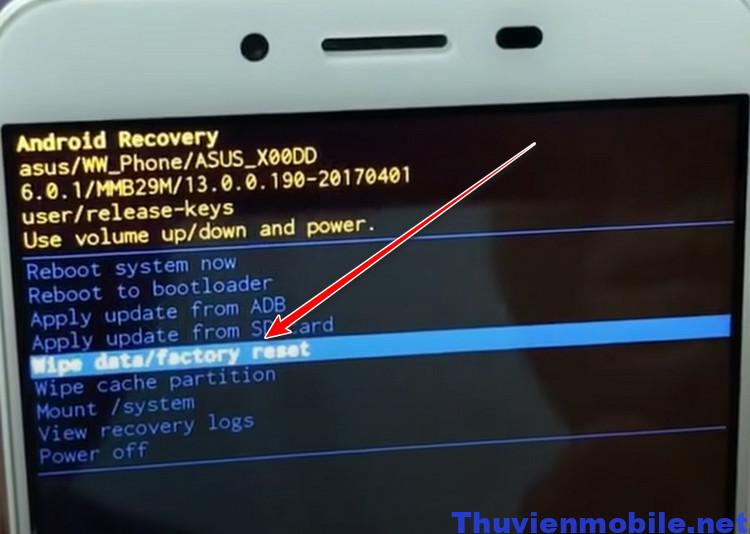 Bước 4: Nhấn chọn dòng Yes và nhấn nút nguồn để xác nhận lựa chọn.
Bước 4: Nhấn chọn dòng Yes và nhấn nút nguồn để xác nhận lựa chọn.
 Bước 5: Chờ khoảng 1 phút để điện thoại khởi động lại và bạn làm theo hướng dẫn để cài đặt lại điện thoại của mình theo hướng dẫn.
Ưu điểm:
Bước 5: Chờ khoảng 1 phút để điện thoại khởi động lại và bạn làm theo hướng dẫn để cài đặt lại điện thoại của mình theo hướng dẫn.
Ưu điểm:
- Phương pháp này là cách mở khóa điện thoại quên mật khẩu đảm bảo thành công 100% mà ai cũng có thể thực hiện được.
- Các trung tâm sửa chữa điện thoại đều sử dụng cách này để mở khóa điện thoại khi quên pass cho khách hàng.
- Toàn bộ các ứng dụng và dữ liệu mà bạn đã cài đặt trên điện thoại trước đó đều bị xóa hết.
- Bạn phải nhớ tài khoản và mật khẩu Google của mình để khôi phục lại các dữ liệu đã được lưu trữ trước đó.
Cách 4: Sử dụng phần mềm DroidKit để mở khóa điện thoại Android
DroidKit là một trong những ứng dụng hỗ trợ mở khóa điện thoại Android đơn giản, an toàn và hiệu quả nhất hiện nay. Với DroidKit, bạn có thể mở khóa bất kỳ loại mật mã nào trên thiết bị Android của mình - có thể là mã PIN, mật khẩu hình mở khóa, ID vân tay, nhận dạng khuôn mặt hoặc mật khẩu gồm 4 đến 6 chữ số. Bước 1: Tải và cài đặt phần mềm DroidKit trên máy tính / laptop của mình. Bước 2: Khi sau cài đặt xong, mở ứng dụng và sử dụng cáp để kết nối điện thoại trên máy tính. Điện thoại Android của bạn phải kích hoạt tính năng nhà phát triển trước khi thực hiện thao tác này nha. Bước 3: Chọn mục Unlock Screen để tiến hành mở khóa điện thoại khi quên mật khẩu.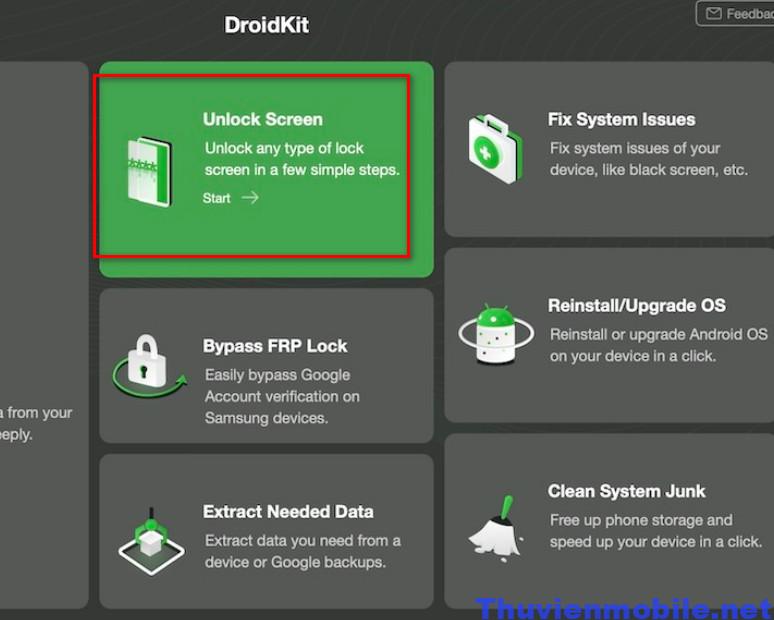 Bước 4: Nhấn chọn dòng Start để bắt đầu mở khóa mật khẩu điện thoại.
Bước 4: Nhấn chọn dòng Start để bắt đầu mở khóa mật khẩu điện thoại.
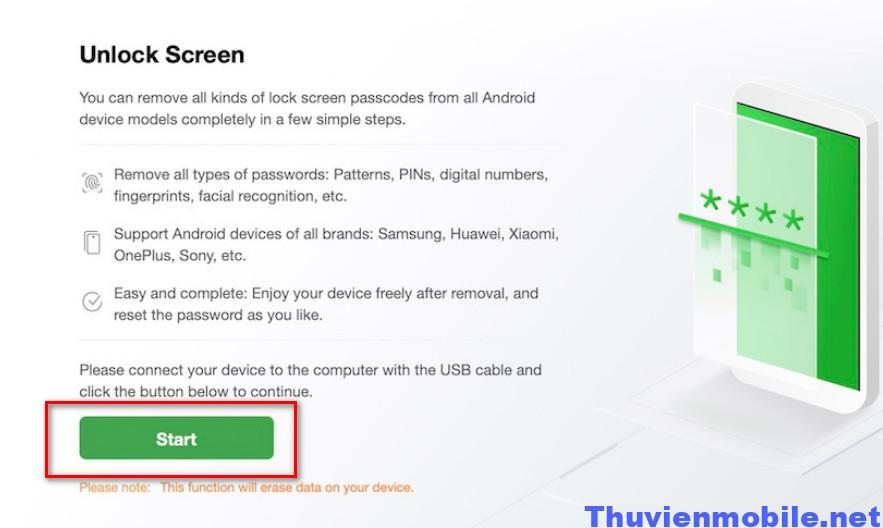 Bước 5: Chọn thiết bị của bạn từ các tùy chọn xuất hiện trên màn hình và nhấp chọn dòng Next.
Bước 5: Chọn thiết bị của bạn từ các tùy chọn xuất hiện trên màn hình và nhấp chọn dòng Next.
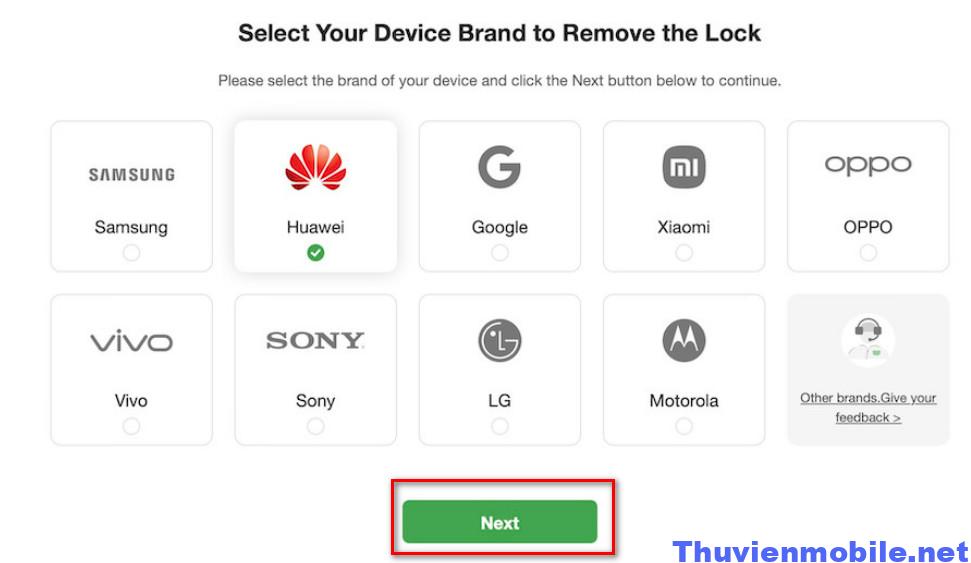 Bước 6: Bạn sẽ được yêu cầu đặt thiết bị của mình vào chế độ khôi phục và xóa phân vùng bộ nhớ cache trên thiết bị. Đối với điều này, hãy làm theo hướng dẫn dành cho nhà sản xuất điện thoại cụ thể của bạn và thực hiện quy trình trên thiết bị của mình.
Bước 7: Khi quá trình này hoàn tất, bạn sẽ thấy màn hình Xóa màn hình khóa với thanh tiến trình. Quá trình này sẽ chỉ mất vài phút và sau khi hoàn tất, mật khẩu trên điện thoại của bạn sẽ bị vô hiệu hóa.
Bước 6: Bạn sẽ được yêu cầu đặt thiết bị của mình vào chế độ khôi phục và xóa phân vùng bộ nhớ cache trên thiết bị. Đối với điều này, hãy làm theo hướng dẫn dành cho nhà sản xuất điện thoại cụ thể của bạn và thực hiện quy trình trên thiết bị của mình.
Bước 7: Khi quá trình này hoàn tất, bạn sẽ thấy màn hình Xóa màn hình khóa với thanh tiến trình. Quá trình này sẽ chỉ mất vài phút và sau khi hoàn tất, mật khẩu trên điện thoại của bạn sẽ bị vô hiệu hóa.